Outlook Web dan Excel adalah dua aplikasi perangkat lunak yang paling umum digunakan di dunia bisnis.
Outlook Web adalah klien email berbasis web populer yang banyak digunakan untuk mengirim dan menerima email, mengatur jadwal, dan menyimpan kontak.
Sedangkan Excel adalah aplikasi spreadsheet yang kuat yang telah digunakan untuk mengelola dan menganalisis data selama bertahun-tahun.
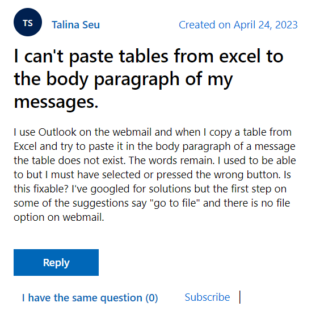
Tabel Excel kehilangan format saat Anda menyalin dan menempel ke Outlook Web
Salah satu tugas umum yang dilakukan pengguna Outlook Web dan Excel adalah menyalin dan menempelkan tabel Excel ke email Outlook Web.
Ini adalah fitur yang berguna untuk berbagi data, laporan, analisis, atau informasi lainnya dengan penerima.
Namun, beberapa pengguna Outlook Web telah melaporkan bahwa saat mereka menyalin dan menempelkan tabel Excel ke dalam email, format tabel tidak disimpan (1,2,3).
Alih-alih menempelkan tabel seperti yang muncul di Excel, dengan batas, warna, font, perataan, dan elemen pemformatan lainnya, Outlook Web menempelkan tabel sebagai teks biasa, tanpa pemformatan sama sekali.
Hal ini membuat tabel tidak dapat dibaca, tidak profesional, dan pengguna harus menghabiskan waktu dan upaya ekstra untuk memperbaiki pemformatan tabel atau menemukan cara alternatif untuk membagikannya.
Ini jelas memengaruhi efisiensi dan kualitas kerja, karena mereka tidak dapat membagikan data mereka secara tepat waktu atau akurat.
sementara saya menyalin dan menempelkan tabel dari excel itu mengubah format secara acak… mencoba menghapus dan menginstal dan menyalin pengaturan beberapa kali masih belum terselesaikan.
Sumber
Selama bertahun-tahun, saya tidak mengalami masalah saat menempelkan (Ctrl+V) dari [Excel] ke email OWA, hingga hari ini. Kemarin berhasil, hari ini tidak. Tidak ada pembaruan pada mesin saya sejak kemarin. Saya menggunakan Windows 11 (terbaru). Tempel ke OWA di Edge gagal. Tempel ke OWA di Chrome gagal. Tempel ke Gmail berfungsi dengan baik dari Edge dan Chrome.
Sumber
Solusi potensial
Sementara itu, solusi berikut telah membantu beberapa pengguna. Tempel tabel ke dokumen Word, lalu salin hasilnya dan tempelkan ke Outlook untuk Web:
Solusi lain adalah mengubah tabel Excel menjadi gambar lalu tempel gambar ke email Outlook Web Anda. Untuk melakukannya, ikuti langkah-langkah berikut:
1. Pertama, pilih tabel di Excel
2. Lalu tekan Ctrl + C di keyboard Anda
3. Selanjutnya, buka dokumen Microsoft Word baru dan tekan Ctrl+V untuk menempelkan tabel.
4. Di Word, klik kanan tabel, pilih”Simpan sebagai Gambar”, lalu simpan tabel sebagai file gambar.
5. Terakhir, buka email Outlook Web Anda, klik lokasi tempat Anda ingin menempelkan tabel, lalu tekan Ctrl+V untuk menempelkan gambar.
Sumber
Jika salah satu dari solusi ini membantu memperbaiki masalah, beri tahu kami di komentar di bawah. Selain itu, kami akan memperbarui ruang ini setelah masalah teratasi, jadi pantau terus untuk informasi lebih lanjut.
Catatan: Kami memiliki lebih banyak cerita seperti itu di bagian Microsoft khusus kami, jadi pastikan untuk ikuti mereka juga.
